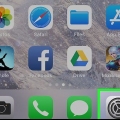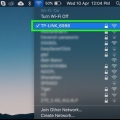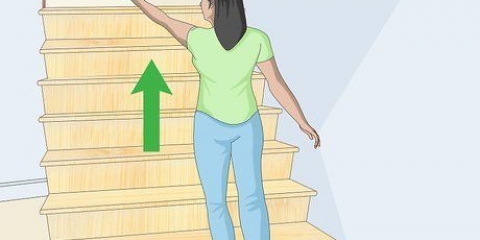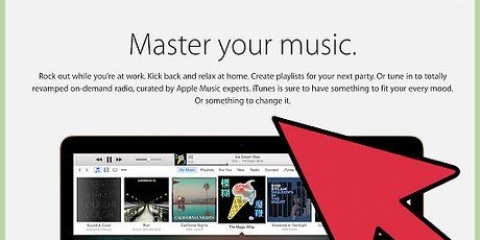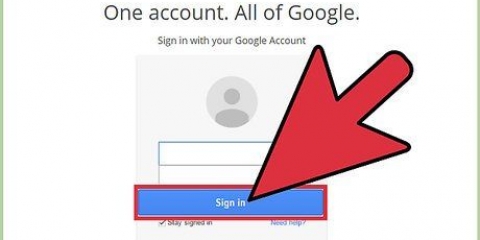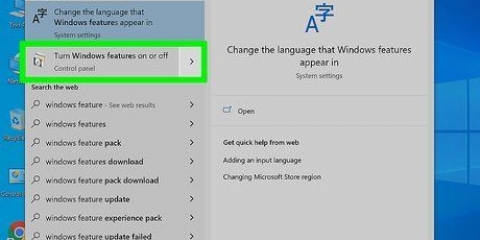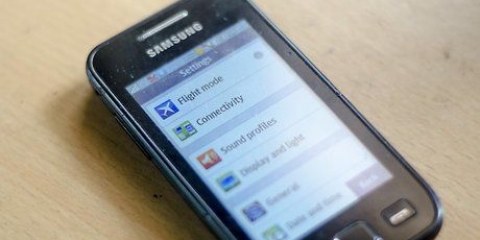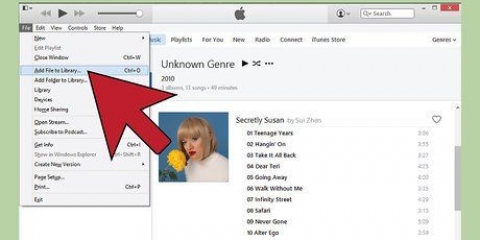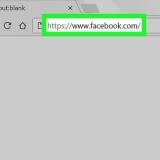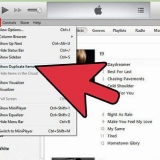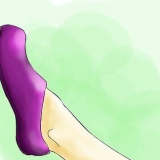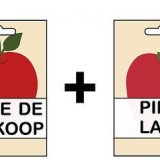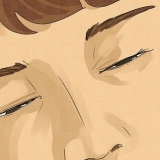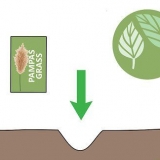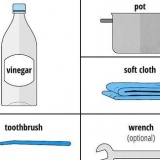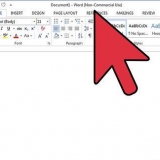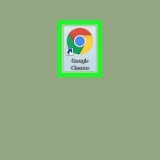Tryk på `Synkroniser nu`.




3. Sæt dit hukommelseskort i en hukommelseskortlæser. I nogle tilfælde kan din kortlæser være for stor til micro SD-kortet. I disse tilfælde kan du købe en adapter, der passer til micro SD-kortet. Du kan derefter placere adapteren i kortlæseren. 4. Sæt hukommelseskortlæseren i din computer. Dette gøres via USB-porten. 5. Flyt dataene til din computer. Tænk på hukommelseskortet som et flytbart drev i Finder eller Denne computer. 


Hvis du har en Mac, kan du sikre dig, at Bluetooth er slået til ved at klikke på Bluetooth-ikonet i højre side af den øverste værktøjslinje. Dette symbol skal være på venstre side af dato og klokkeslæt og ligner en flok trekanter. Gå til Kontrolpanel under Vista -> Netværk og internetforbindelse -> Bluetooth-enheder. 







3. Download og installer BitPim-softwaren frahttp://www.bitpim.org/. 4. Tilslut din telefon og start BitPim. Dette burde automatisk genkende din telefon. 5. De 2 knapper i øverste venstre værktøjslinje er Hent telefondata og Send telefondata. brug disse knapper til at sende og modtage grundlæggende oplysninger fra din telefon. 3. Hvis du har flere filer (videoer og billeder), som du vil slette på samme tid, skal du højreklikke på mappen og vælge `Backup Directory`. Dette vil kopiere alt fra den pågældende mappe til din computer. 4. Søg på nettet for at få råd om, hvad du skal gøre med din telefon. Nogle telefoner er meget begrænsede, når det kommer til de filtyper, de kan bruge. Andre har begrænsninger, når det kommer til filstørrelse. Hver telefonmodel er anderledes. 3. Brug QR-kodeopretteren til at sætte linket, billedet eller teksten i QR-format. 4. Scan QR-koden ved hjælp af en læseapp på din telefon. Der er flere tilgængelige for hver telefontype, hvoraf flere er gratis. Når du scanner koden, viser appen de data, den indeholder: billedet, linket eller teksten. 


Overfør data mellem en mobil og en pc
Indhold
- Trin
- Metode 1 af 9: Via Android USB
- Metode 2 af 9: Via iPhone WiFi Sync
- Metode 3 af 9: Via e-mail
- Metode 4 af 9: Brug af en hukommelseskortlæser
- Metode 5 af 9: Via Bluetooth
- Metode 6 af 9: Udveksling af kontakter, notater, billeder og kalendere på en CDMA-telefon
- Metode 7 af 9: Overførsel af film og musik fra en CDMA-telefon
- Metode 8 af 9: Med en QR-kode
- Metode 9 af 9: Med Dropbox
- Tips
- Advarsler
- Fornødenheder
Denne wiki viser, hvordan man overfører data og medier mellem en mobil og en pc.
Trin
Metode 1 af 9: Via Android USB

1. Brug et kabel til at forbinde din mobil til USB-porten på din pc. Hvis du ikke har et datakabel, skal du tjekke producentens hjemmeside eller andre steder online for at købe et.

2. Sørg for, at dit hukommelseskort er i din mobil.

3. Tryk på din telefons USB Connected-meddelelse.

4. Vælg `Monter`.

5. Søg efter det flytbare drev på din computer. På en Mac vil du se dette på skrivebordet; på pc`en, se i Denne computer.

6. Træk og slip de filer, du vil have fra telefonen til din computer.

7. Når du er færdig, skal du gå til Notifikationer og vælge Sluk USB-lager.

8. Frakobl datakablet fra din telefon og computer.
Metode 2 af 9: Via iPhone WiFi Sync
1. Bruger du iOS 5.0 eller højere, så kan du automatisk udveksle data via iTunes Sync over WiFi. Synkroniser automatisk dine billeder, ringetoner, bøger, musik, podcasts og apps, hver gang din telefon tændes og bruger det samme WiFi-netværk som din computer.
- Gå til `Indstillinger` på din iPhone-startskærm.

Klik på `Generelt` og derefter på `iTunes Sync`-knappen.


Metode 3 af 9: Via e-mail

1. Find et gratis WiFi-netværk, eller brug dit eget hjemmenetværk.

2. E-mail dig selv detaljerne på din telefon. Fordi du bruger dit eget WiFi, koster det ingenting.

3. Åbn e-mailen på den computer, hvor du vil gemme dataene.

4. Vælg `Download`.
Metode 4 af 9: Brug af en hukommelseskortlæser
1. Sæt et hukommelseskort i din telefon. Tjek, om der passer et hukommelseskort i din telefon. Mange telefoner bruger et micro SD-kort, der følger med telefonen og er let at bruge.
2. Sørg for, at dataene er gemt på hukommelseskortet og ikke på din telefon.
Hvis du bruger en Mac, skal du åbne iPhoto, gå til trafikprop>Importer til bibliotek og vælg de fotos, du vil importere fra hukommelseskortet.
Metode 5 af 9: Via Bluetooth

1. Aktiver Bluetooth på din telefon og pc. Hvis du ikke er sikker på, hvordan du gør dette, skal du se på Indstillinger eller Kontrolelementer.

2. Køb om nødvendigt en Bluetooth-adapter. Hvis din computer ikke har hardware til en Bluetooth-forbindelse, skal du købe en adapter, også kendt som en `dongle`. Normalt er disse sat i en USB-port. Hvis dit budget ikke er så stort, så kig efter en brugt. Sådan en adapter kommer ofte med den medfølgende software, der giver dig mulighed for at udveksle filer mellem computeren og din telefon.
Nogle computere, såsom MacBooks, er allerede udstyret med Bluetooth og kræver ikke en adapter. Hvis du ikke er sikker på, om din pc har dette, så se om du kan finde disse oplysninger online.

3. Sørg for, at Bluetooth er slået til på både computeren og din telefon.
4. Sørg for, at du ikke er længere end 9 meter fra din computer, ellers virker Bluetooth ikke.

5. Søg på din telefon efter de data, du vil sende.

6. Gå til menuen og vælg kopier eller send.

7. Vælg Bluetooth-indstillingen.

8. Når du har bekræftet, at du vil aktivere Bluetooth, vises telefonens Bluetooth-menu automatisk.

9. Vælg indstillingen `Søg efter enheder`.

10. Vælg din enhed på listen, der vises.

11. Der sendes en anmodning til enheden, der spørger, om det sendte billede er accepteret.

12. Accepter anmodningen, og dataene vil blive sendt.
Metode 6 af 9: Udveksling af kontakter, notater, billeder og kalendere på en CDMA-telefon
1. Find et datakabel, der passer til din telefon, noget med den rigtige forbindelse til din telefon og et USB-stik til pc`en. Søg online efter det rigtige kabel til din telefonmodel.
2. Installer de nødvendige drivere til din mobil. Disse skal leveres med kablet på en cd.
Metode 7 af 9: Overførsel af film og musik fra en CDMA-telefon
1. Vælg Vis og derefter Vis filsystemer for at bruge de mere avancerede funktioner.
2. Find mapper, der ser ud til at indeholde vigtige data. På Samsung a930 er musik og videoer gemt på hukommelseskortet på stedet /mmc1/MY_(FLIX/MP3S/MUSIC/PIC)
Metode 8 af 9: Med en QR-kode
1. Find data, du vil overføre. Denne metode giver mening, hvis du vil sende et link, billede eller webtekst fra din browser til din telefon. Har du brug for en sti i Google Maps, en indkøbsliste eller et link til et billede, du vil dele eller gemme. Dette fungerer også godt, når man har at gøre med sikkerhedsrestriktioner i et kontormiljø, hvor andre metoder ikke virker.
2. Find en QR-kode online. Der er flere versioner tilgængelige online såsom websteder, browserudvidelser og downloadede programmer/apps.
Metode 9 af 9: Med Dropbox

1. Log ind på Dropbox på deres hjemmeside.

2. Installer Dropbox på din computer. Du kan finde dette program online.

3. Placer filen på din computer, og hvad du vil have på din telefon, i en mappe i Dropbox-mappen. Dropbox-mappen kan findes i `C:Users





Find `opløsningen` på din mobils tapet online. Det gør det nemmere at lave billeder, der har den rigtige størrelse til din mobil. Filmfiltyper varierer fra telefon til telefon, så du bliver nødt til at søge efter en konverter online. YouTube accepterer et stort udvalg af filer, bl.a .3g2, så er det muligt at uploade videoer uden konverter. Du har helt sikkert brug for en konverter for at placere videoer på din telefon. Hvis din telefon har problemer med at oprette forbindelse til din computer, kan det hjælpe at prøve en anden USB-port.

4. Installer Dropbox-appen på din telefon. Appen er tilgængelig til Android, iPhone, iPad, iPod Touch og Blackberry.

5. Log ind på Dropbox i den app, du lige har installeret.

6. Gå til den mappe, hvor du placerede filen på din telefon.

7. Klik på pilen ved siden af filen, og klik derefter på `Udpak`.

8. Vælg en mappe, hvor du vil placere filen.

9. Download filen. Brug dette til at flytte filer efter ønske.
Tips
Advarsler
- Der er altid mulighed for, at din mobil bliver forvirret af visse processer. Lad være med at rode med BitPims avancerede funktioner, medmindre du ved, hvad du laver.
Fornødenheder
- Mobil
- Computer
- Datakabel (valgfrit)
- Hukommelseskortlæser (valgfrit)
- Bluetooth (valgfrit)
- Wi-Fi (valgfrit)
Artikler om emnet "Overfør data mellem en mobil og en pc"
Оцените, пожалуйста статью
Lignende
Populær